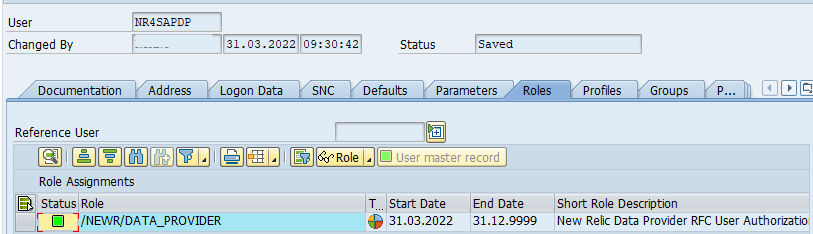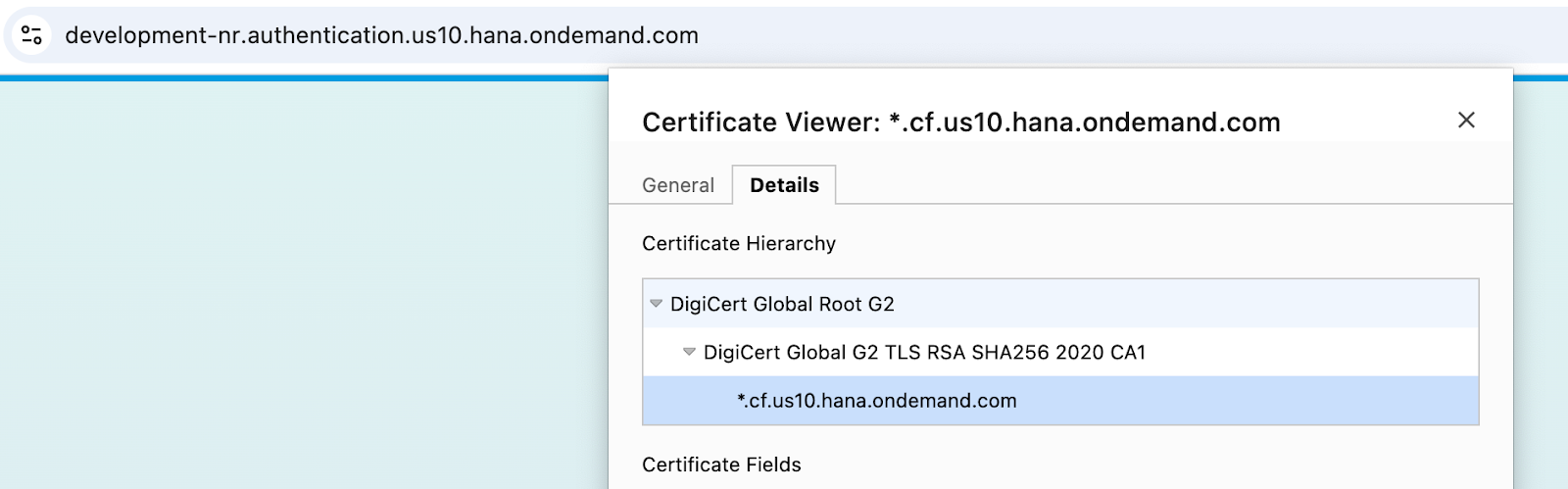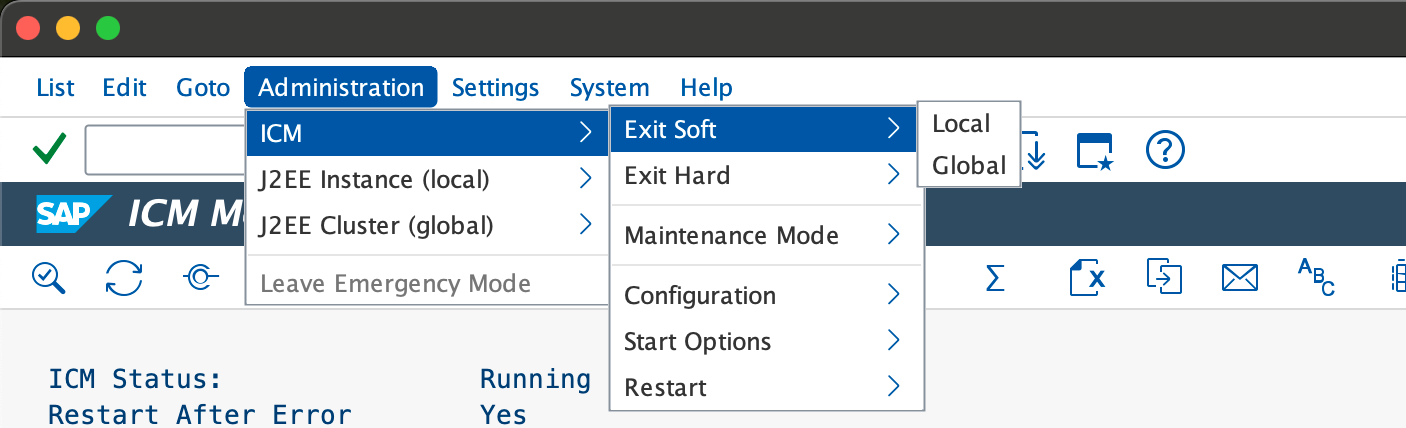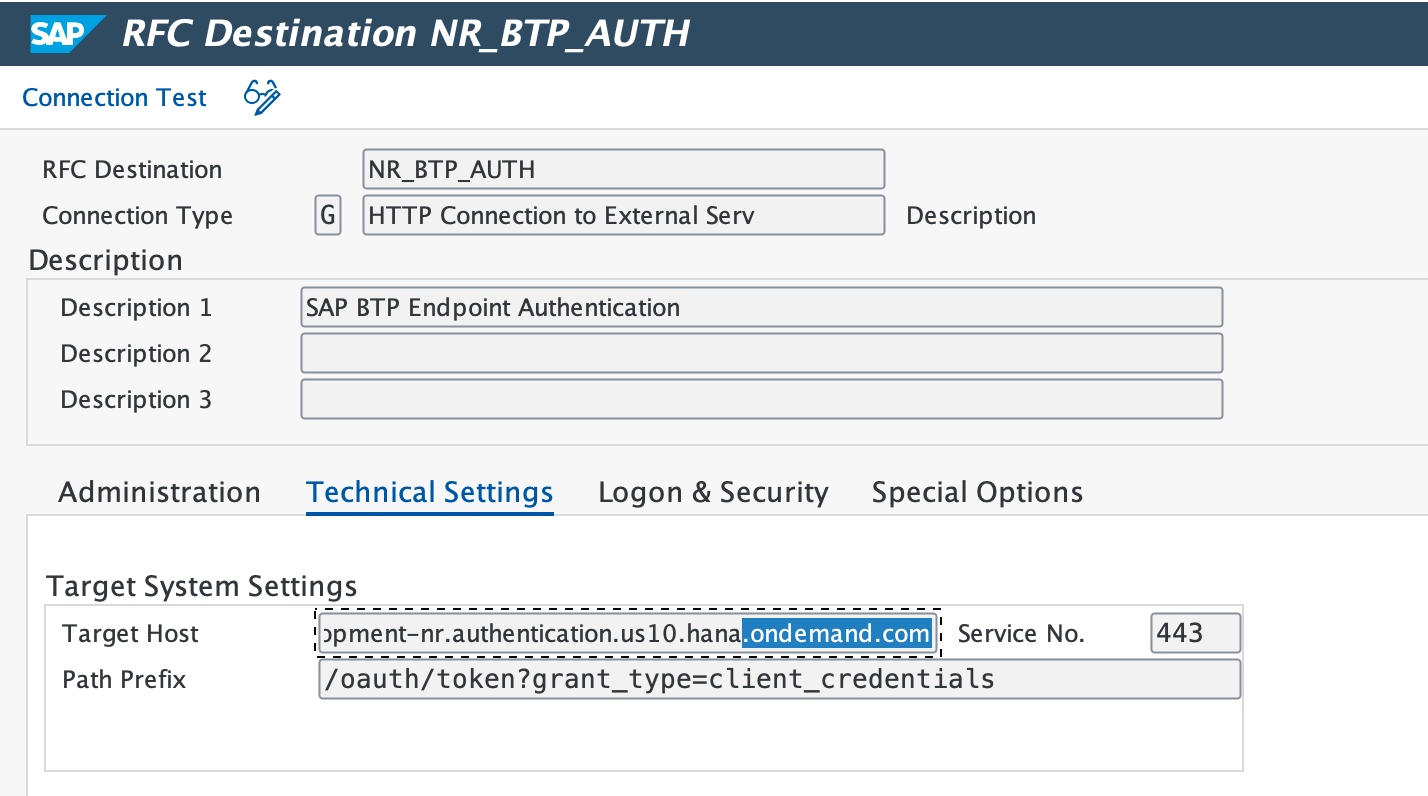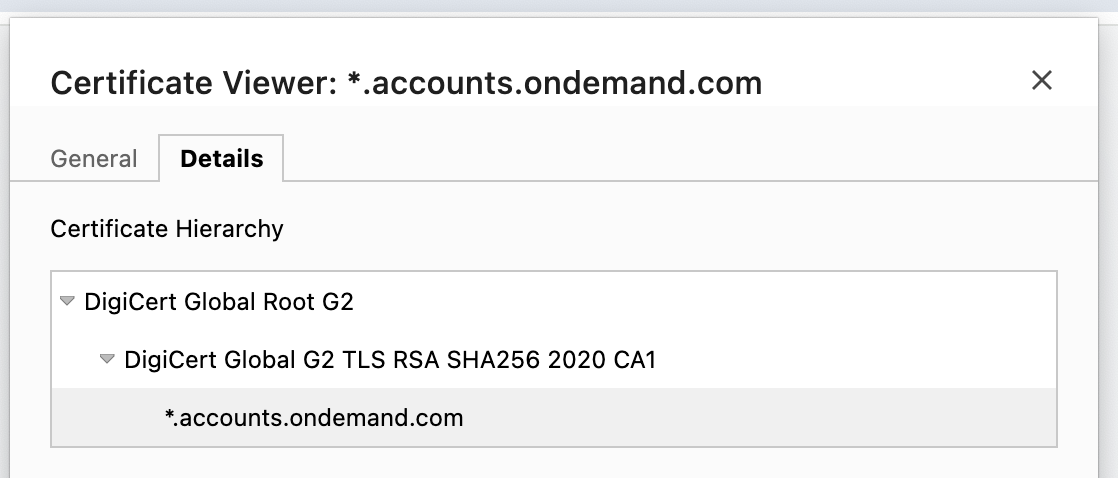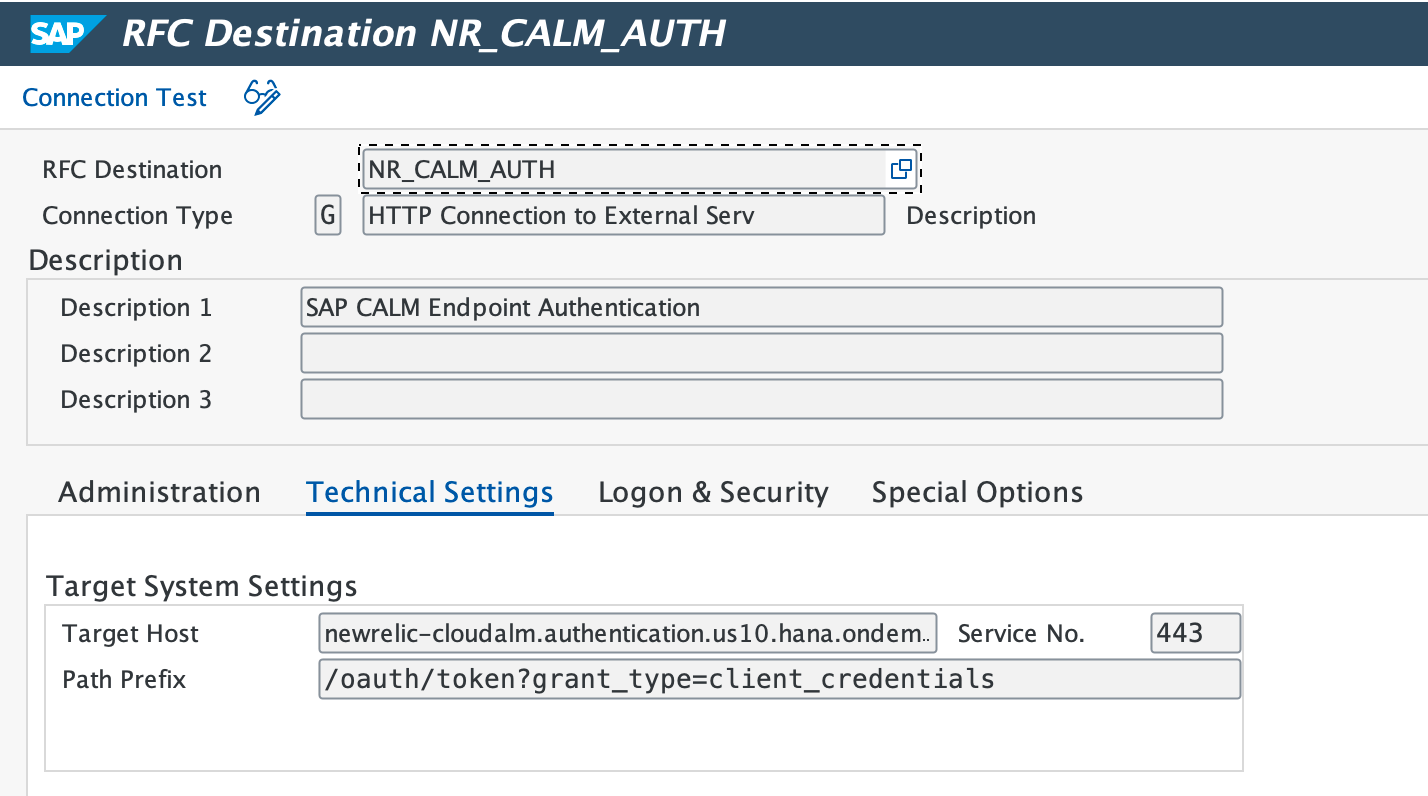Cette section fournit des instructions supplémentaires pour la configuration du système.
Rôle d'autorisation de téléchargement
Utilisez
SAP transaction PFCG.Accédez à Role > Upload et téléchargez le fichier _NEWR_DATA_PROVIDER.SAP à partir du package d’installation.
Confirmez que le rôle
/NEWR/DATA_PROVIDERdoit être chargé.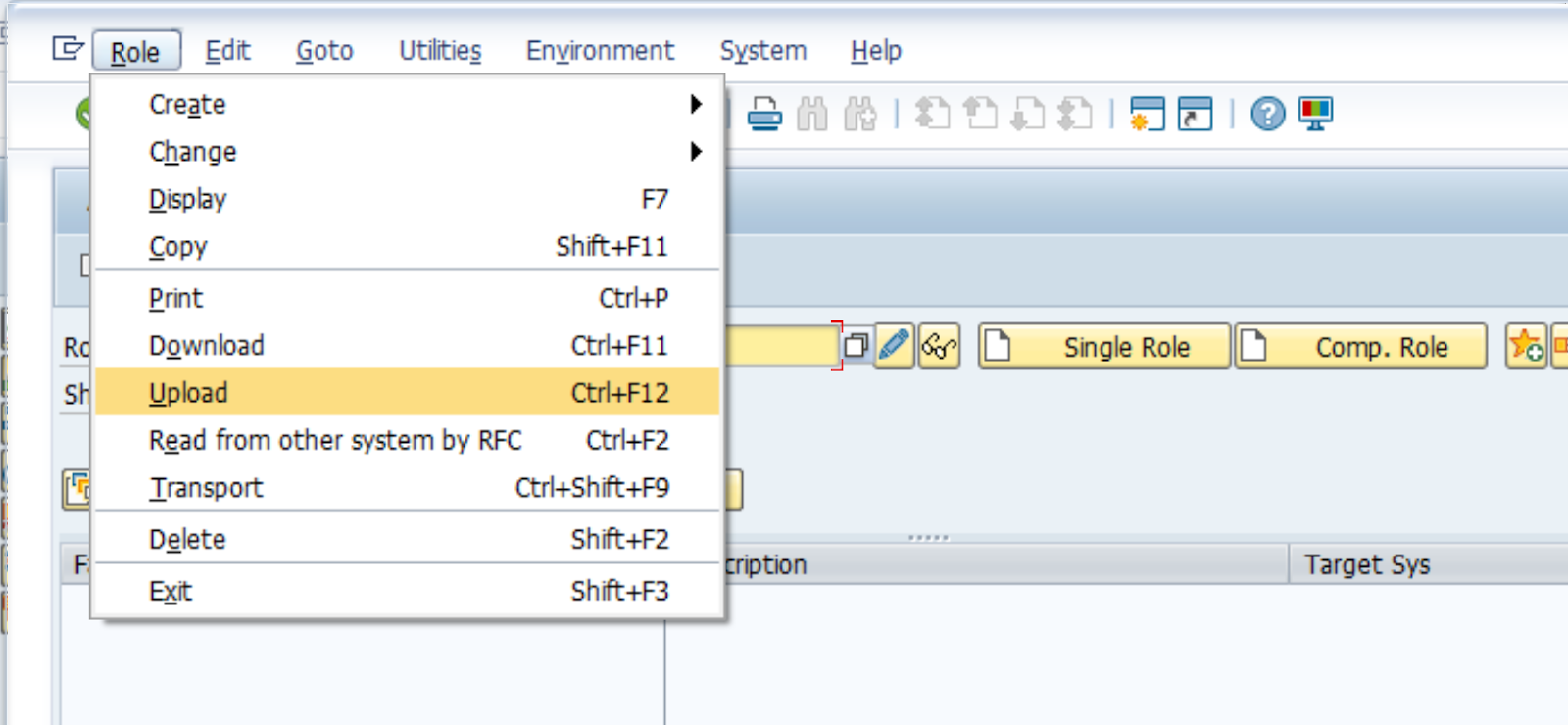
Cliquez sur le

icône une fois chargée.
Dans l'onglet Authorizations, sélectionnez

Change Authorization Data d'autorisation et activer à l'aide avec

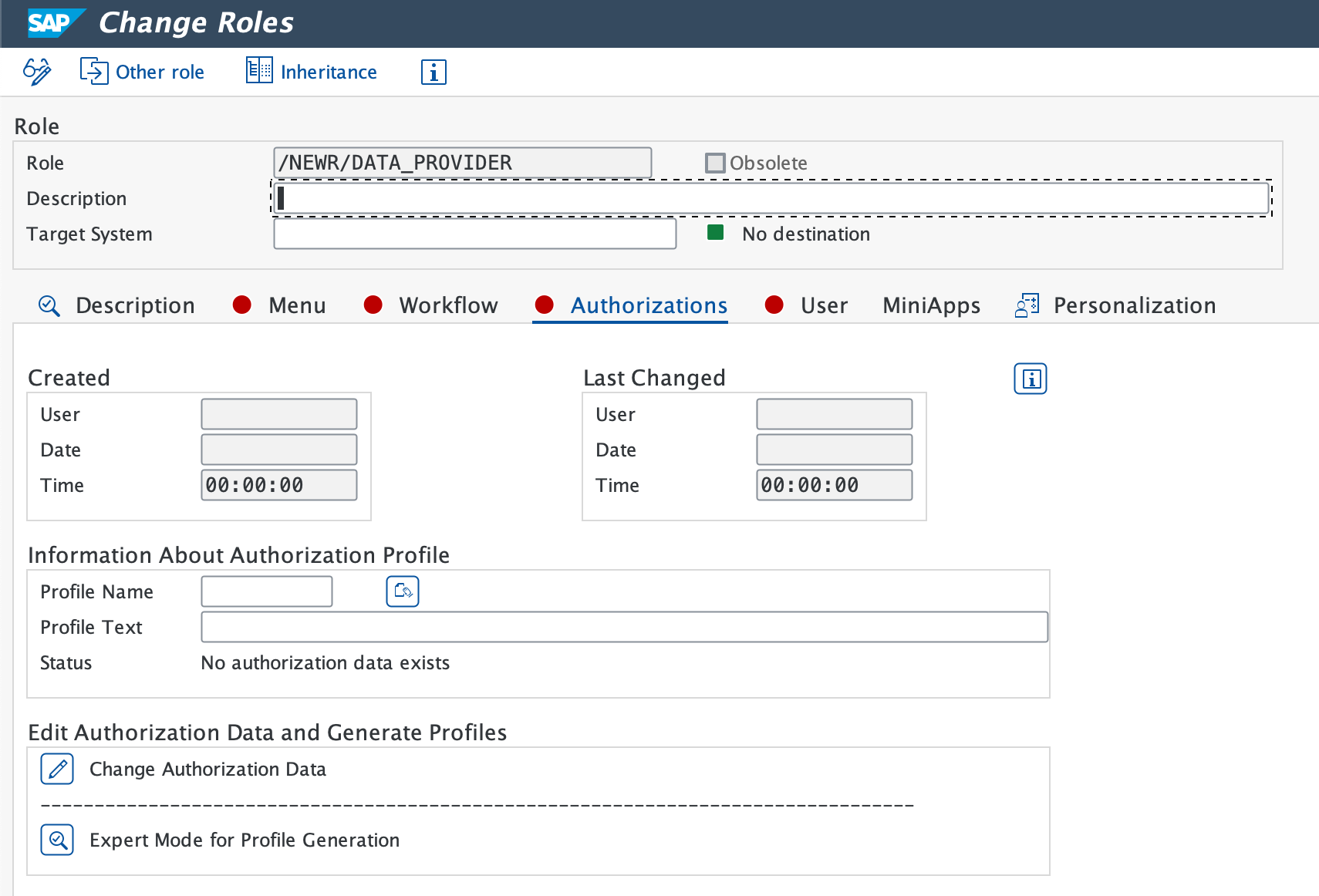
Si un nom de profil est suggéré, cliquez sur l'icône de coche verte.
Vérifiez que le message Profile(s) were updated apparaît dans la barre d'état.
Créer des destinations RFC pour le système de monitoring
Utilisez transaction SM59 pour créer une destination RFC pour chaque système de monitoring.
Sélectionnez les ABAP Connections et cliquez sur l’icône Create pour configurer une nouvelle destination RFC.
Saisissez un nom de RFC Destination descriptif. Nous recommandons de nommer la destination RFC comme
NR_<SYSID>CLNT<CLNT#>Définissez le Connection Type sur
3 - ABAP Connection.Dans l'onglet Technical Settings, saisissez :
- Target Host (domaine entièrement qualifié ou IP) et Instance No..
- Précisez le Gateway Host et le Service si nécessaire.
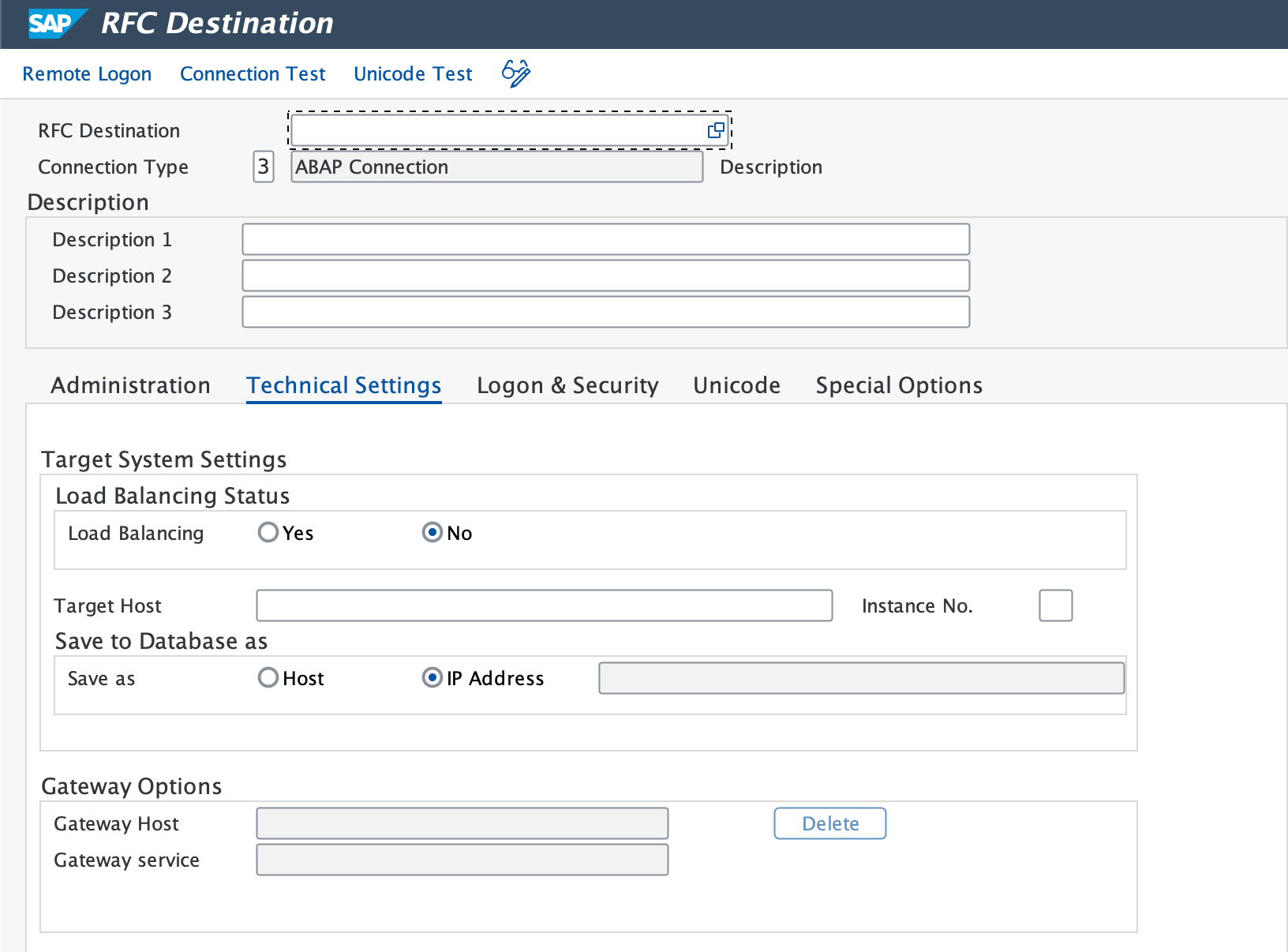
Dans l’onglet Logon & Security, entrez l’utilisateur RFC (
NR4SAPDP) et le mot de passe.Cliquez sur Save.
Accédez à Utility > Test > Connection Test et Authorization Test pour confirmer une connexion réussie.
Important
Assurez-vous que les résultats des tests sont positifs.
Définir la destination HTTP sur le cloud New Relic
Utilisez transaction SM59 pour configurer des connexions HTTPS aux points de terminaison d'API New Relic.
Important
Assurez-vous de créer une destination RFC individuelle pour les événements, les logs, les métriques et les traces séparément.
- Saisissez un Destination Name (par exemple,
NR_API_EVENT). - Définissez le Connection Type sur
G(Connexions HTTP vers un serveur externe). - Saisissez l’ Target Host, le Service No. comme (443) (voir port standard pour HTTPS) et le Path Prefix (voir liste de contrôle de préparation à l’installation pour plus de détails).
- Si un proxy est requis, configurez-le dans l’onglet Technical Settings.
- Dans l’onglet Security Options, cochez la case d’option Active pour SSL.
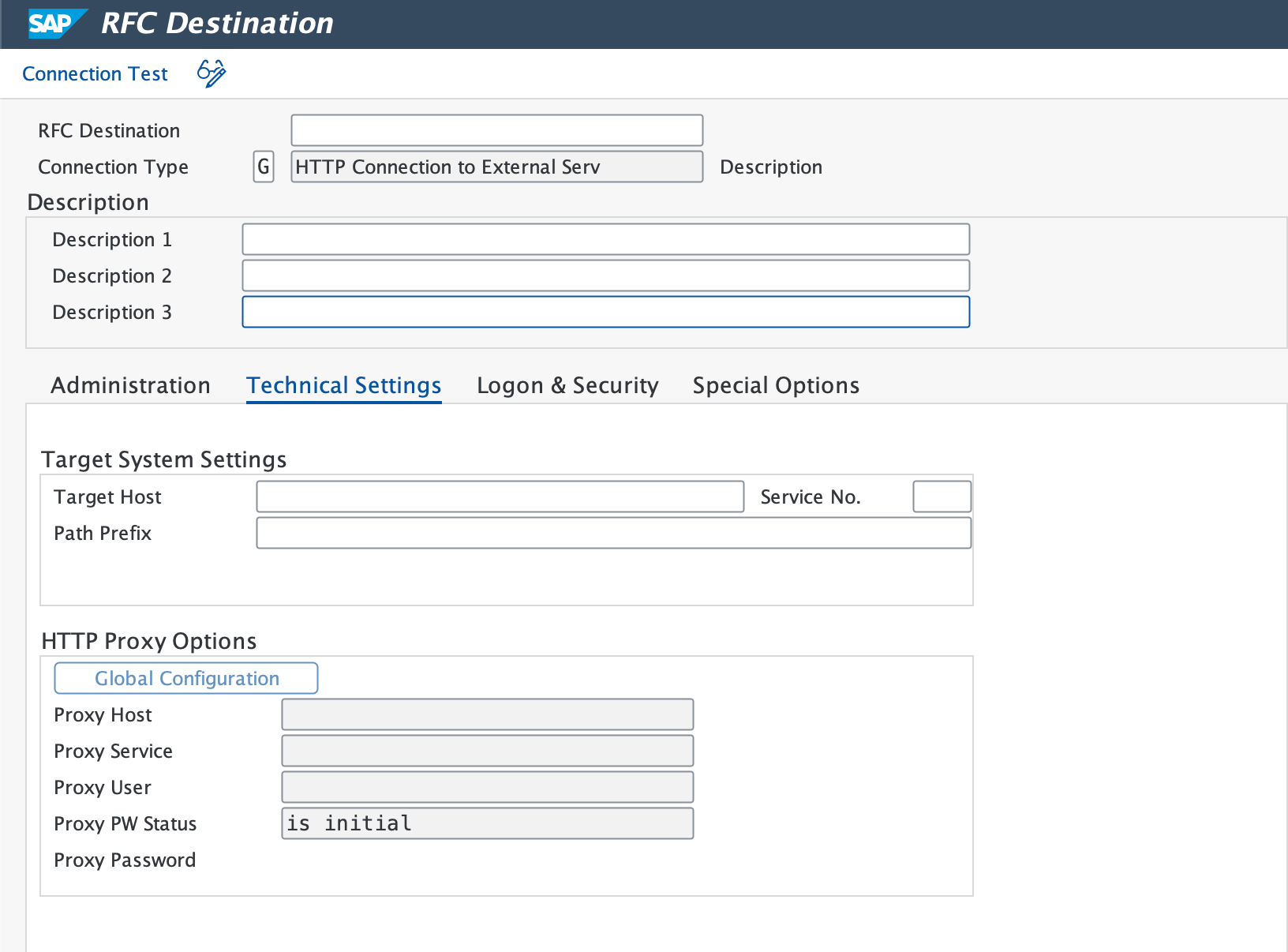
- Si nécessaire, téléchargez le certificat racine depuis New Relic et ajoutez-le à SAP à l'aide de la transaction
STRUST. - Utilisez le Connection Test pour vérifier la connexion. Une connexion réussie prompt à Enter Logon Data. Si le test expire, vérifiez les paramètres de votre pare-feu.
- Répétez cette procédure pour tous les points de terminaison d'API New Relic.
Créer un point de terminaison d'authentification BTP/CloudALM
Suivez les instructions ci-dessous en fonction du service :
Créer une connexion à la base de données
Utilisez la transaction DBACOCKPIT pour définir les connexions à HANA Database distante.
Double-cliquez sur Database Connections et cliquez sur Add.
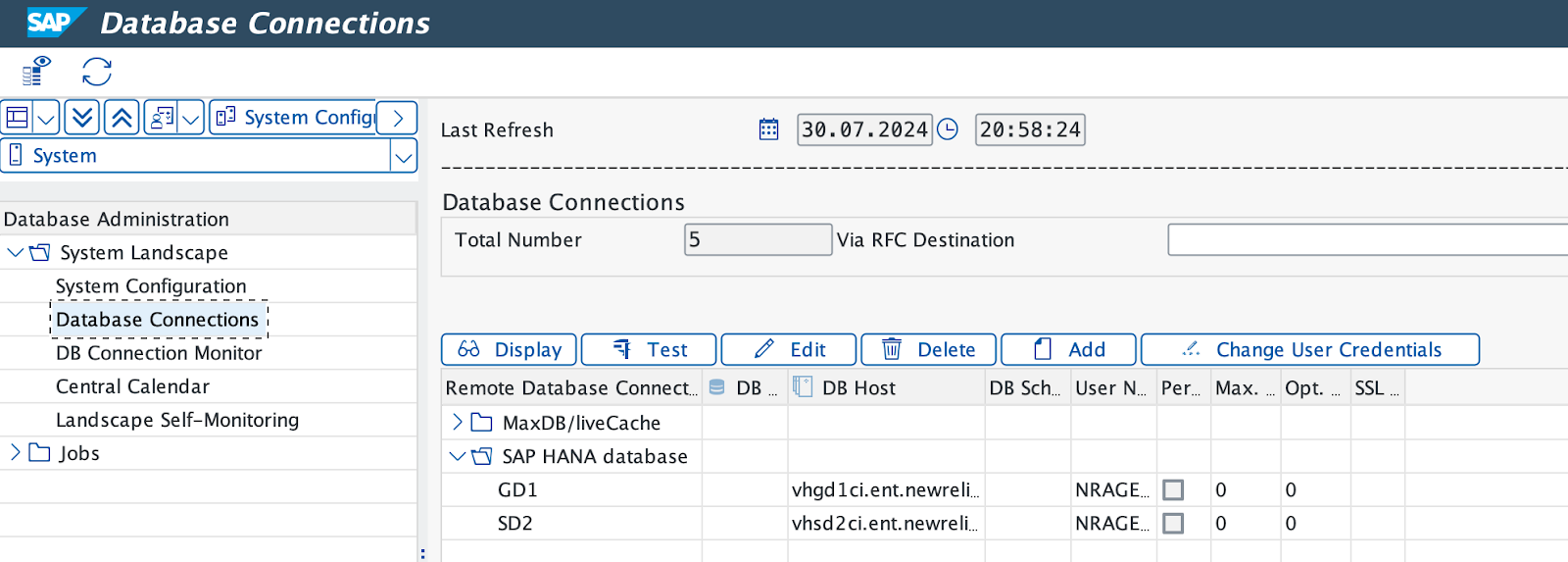
Saisissez un Connection Name (de préférence le même que l'ID du système SAP).
Sélectionnez la HANA Database comme Database System.
Saisissez l' Database user ID (par exemple,
NRAGENT) et le mot de passe.Saisissez la Database Host et le SQL Port.
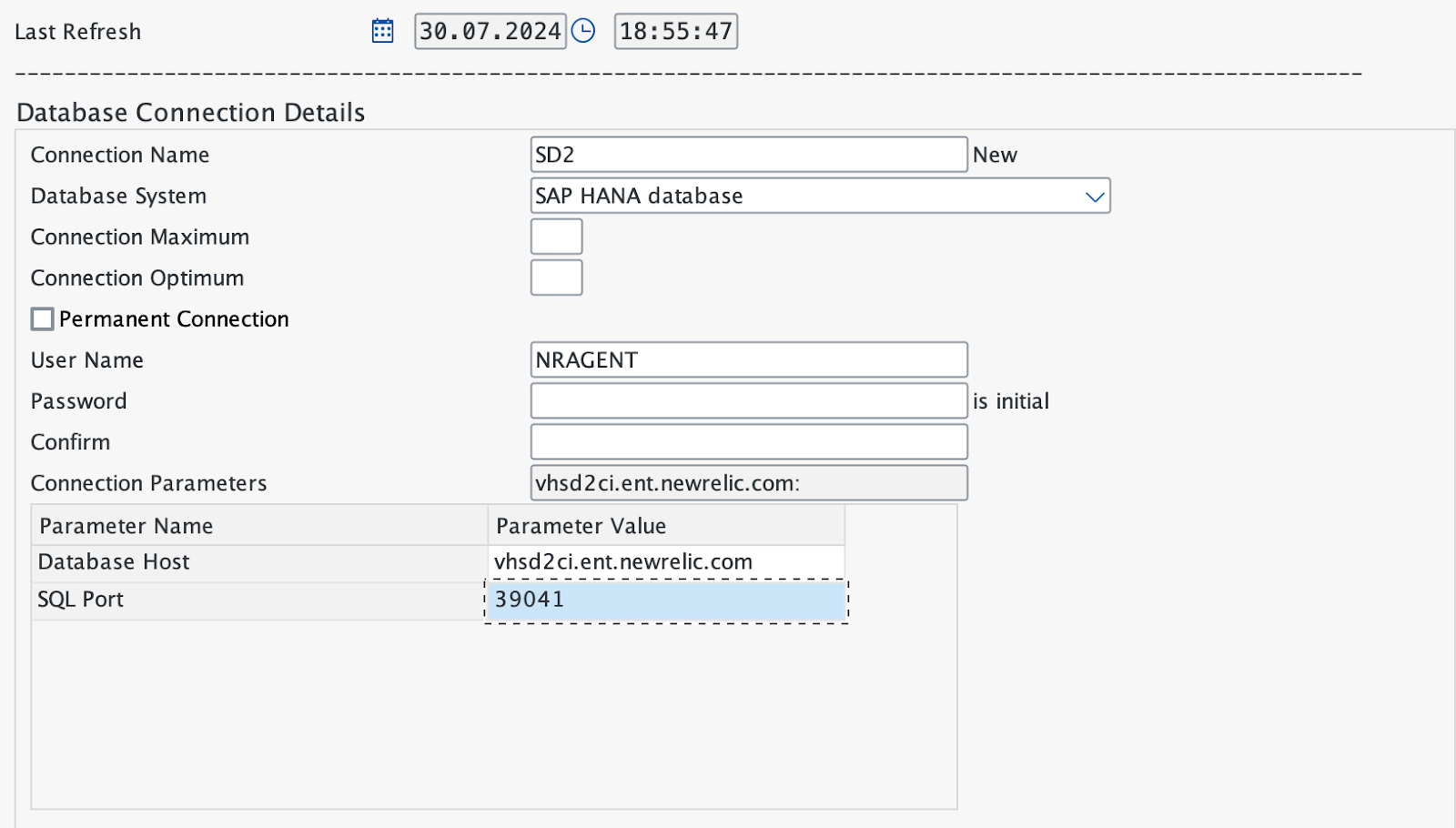
Enregistrez les données et cliquez sur Test pour vérifier la connexion.